Tre modi per rimuovere lo spazio tra le parole in Word
Molti utenti incontrano spesso un problema come i grandi spazi tra le parole nella Parola. Gli editori esperti sono ben consapevoli di quale sia la ragione e come rimuovere lo spazio tra le parole in Word, ma i nuovi arrivati alla vista di questa caduta in uno stato di torpore, hanno paura di fare qualcosa per non danneggiare.
In questo articolo parleremo semplicemente di come rimuovere lo spazio tra le parole nella Parola. Verranno fornite tutte le cause del verificarsi di questo fenomeno e saranno chiaramente dimostrate le modalità per eliminarlo. Inoltre, questi metodi sono molti, quindi tutti ne troveranno uno che lo aiuterà.
Allineamento della larghezza
Ora capiremo come rimuovere uno spazio tra le parole in Word quando allineato alla larghezza. Questo motivo è il primo della lista di prevalenza. Un numero considerevole di utenti, di fronte al problema di grandi spazi, si incontrano con esso. Ma non dovresti aver paura, è corretto molto semplicemente. Solo un paio di clic del mouse.
Ad
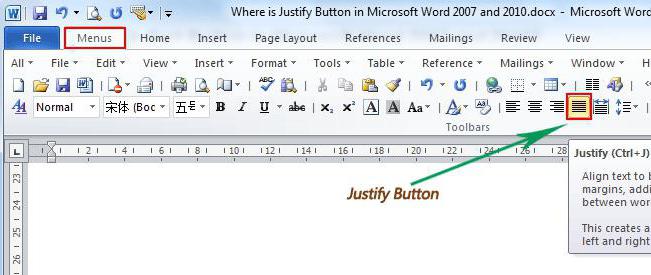
L'essenza è che il programma "Parola" allinea correttamente il testo. Ma vale la pena notare che ciò è dovuto al fatto che le configurazioni di formattazione dello stesso testo erano errate.
Affrontare questo "problema" in due modi. Il primo riguarda la modifica del layout del testo. Va notato che questo metodo funzionerà solo se la formattazione necessaria del documento. Pertanto, non è adatto a tutti. Ma la luce vale ancora la pena. Quindi, per eliminare spazi grandi, prova semplicemente ad allineare il testo a sinistra. L'opzione corrispondente è nella scheda "Home". Se non riesci a trovarlo, usa la scorciatoia da tastiera Ctrl + L.
Ad
Ma cosa succede se non funziona? C'è un secondo modo - con l'aiuto dei tasti di scelta rapida. Ora vediamo come rimuovere lo spazio tra le parole nella Parola con i tasti.
Il punto è molto semplice, è necessario sostituire gli spazi lunghi con quelli brevi. Inoltre, uno spazio breve non viene impostato dal tasto corrispondente, come molti potrebbero pensare, ma da una combinazione speciale: Maiusc + Ctrl + Spazio. Devi solo alternativamente selezionare spazi lunghi e cambiarli in quelli brevi. Ora sai come rimuovere lo spazio tra le parole in Word in larghezza. Bene, andiamo avanti.
Fine della linea
Chissà cos'è "Fine della linea"? Esatto, questo è un segno non stampabile nella Parola. Appare quando si preme Maiusc e Invio. Fai clic su questa combinazione e il programma "Word" non fa il paragrafo e passa alla riga successiva.
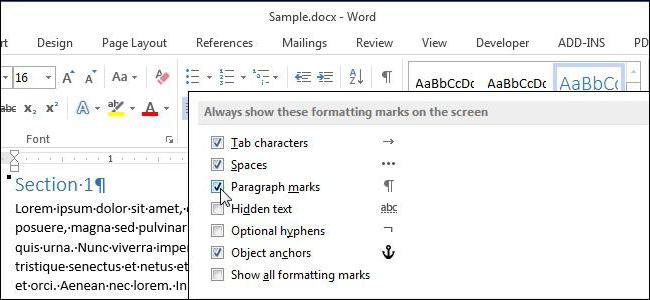
È interessante notare che se l'allineamento del testo che hai non è la larghezza, allora non noterai la differenza, ma altrimenti appariranno gli spazi lunghi più fastidiosi. Vediamo come rimuovere lo spazio tra le parole nella parola in una situazione simile.
Innanzitutto è necessario abilitare la visualizzazione dei caratteri non stampabili. Questo può essere fatto nella scheda "Home" nella sezione "Paragrafo". Puoi vedere la posizione di questa funzione nell'immagine.
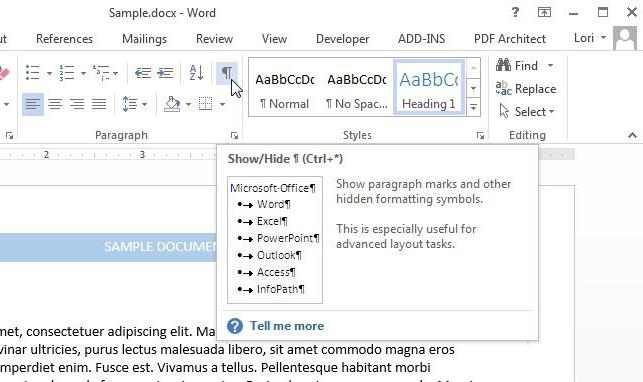
Facendo clic sul pulsante alla fine della riga in cui sono presenti lunghi paragrafi, è necessario osservare il corrispondente segno "Fine della linea". Sembra una freccia curva a sinistra. Per eliminare il problema, basta prendere e rimuovere questo segno. Puoi farlo con BackSpace o Delete.
Ad
Carattere tab
Cos'è "Tab"? Questa opzione nella "Parola", che ti permette di strutturare il testo. È piuttosto significativo, ma nel nostro caso crea solo problemi. Chi non lo sa, questo personaggio è posto sul tasto Tab. Uno spazio visivamente visualizzato (lungo). Esattamente ciò di cui non abbiamo bisogno.
Questo problema può essere rimosso allo stesso modo di "End of Line". Basta mostrare i caratteri non stampabili e vedrai le frecce rivolte verso destra, in quei posti dove c'è una scheda. Tutto quello che devi fare è selezionare questo personaggio e premere la barra spaziatrice. Questo risolverà la situazione. Quindi hai imparato l'ultima ragione e l'ultimo modo per rimuovere lo spazio tra le parole nella Parola.
Sostituzione tab
Ma cosa fare se le schede nel testo sono scuro-scuro? D'accordo, non è un'opzione per sostituirli manualmente. Un sacco di tempo può essere speso per questo, e anche molte persone semplicemente rinunciare ai loro nervi. Ora vediamo come sostituire tutti i personaggi contemporaneamente.
Il metodo è dolorosamente semplice. Molte persone sanno che nella Parola esiste una funzione come la sostituzione del testo. Questo è ciò di cui approfittiamo.
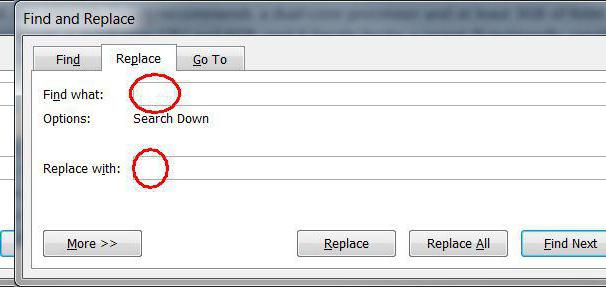
Quindi selezionare il carattere di tabulazione e copiarlo. Successivamente aprire la finestra "Trova e sostituisci". Questo può essere fatto premendo Ctrl + H. Ora, nel campo "Trova", inserisci un carattere di tabulazione e, nel campo "Sostituisci con", inserisci uno spazio. Fai clic sul pulsante Sostituisci tutto.
Tutti i motivi per la comparsa di grandi lacune nel testo e tutti i modi per eliminarli sono stati menzionati sopra.